
- •Содержание
- •Введение
- •Лабораторная работа № 1 операционные системы и программные оболочки
- •Цели работы:
- •Теоретические сведения:
- •Копирование
- •Удаление файлов
- •Задания для лабораторной работы:
- •Текстовый редактор microsoft word
- •Цели работы:
- •Теоретические сведения:
- •Задание параметров страницы.
- •Установка шрифта
- •Установка абзаца
- •Ввод текста
- •Работа с несколькими открытыми документами
- •Работа с фрагментом текста
- •Поиск и замена символов и фрагментов текста
- •8. Нумерация страниц
- •9. Создание списков
- •Вставка специальных символов.
- •Вставка формулы.
- •Вставка рисунка.
- •Вставка рисунка из коллекции
- •Вставка таблицы
- •Вычисления в таблице
- •Например, чтобы усреднить значения ячеек
- •Часть 1. Работа с текстом
- •Часть 2. Работа с объектами
- •Табличный процессор microsoft excel
- •Цели работы:
- •Теоретические сведения:
- •Ввод данных в ячейку
- •Редактирование уже введенных данных
- •1 Способ
- •2 Способ
- •Типы данных
- •Форматирование данных
- •Изменение ширины колонки
- •Ускорение ввода данных
- •Копирование данных
- •Автозаполнение
- •Ввод прогрессий
- •Формулы
- •Относительная и абсолютная адресация
- •Копирование формул
- •Перемещение формул
- •Сортировка данных
- •3. Задание для выполнения лабораторной работы:
- •Лабораторная работа № 4 графическое представление данных в excel
- •Цели работы:
- •Теоретические сведения:
- •3. Задание для выполнения лабораторной работы:
- •Лабораторная работа № 5 встроенные функции excel
- •Цели работы:
- •Теоретические сведения:
- •Статистические функции
- •Логические функции
- •Функции даты и времени
- •Год("5.7.02") равняется 2002
- •Функции базы данных
- •Имя функции (база_данных; поле; критерий)
- •3. Задание для выполнения лабораторной работы:
- •Данные об успеваемости студентов
- •Список литературы
- •Приложение а пример оформления титульного листа
- •Отчет по лабораторной работе № ____
- •Приложение б краткая справка по total commander
Лабораторная работа № 5 встроенные функции excel
-
Цели работы:
-
Изучение основных функций в ЭТ.
-
Научиться использовать встроенные функции для решения конкретных задач.
-
-
Теоретические сведения:
Функция - это разработанная вспомогательная программа, выполняющая конкретные задачи.
Часто этими задачами являются вычисления, однако иногда они бывают более обобщенными (например, некоторые функции просто возвращают дату и/или время).
Как и при написании формул, перед именем функции ставится знак равенства.
= ИМЯ ФУНКЦИИ (аргументы)
Скобки используются для обозначения начала и конца списка аргументов. Скобки должны быть парными, пробелы перед скобками или после них не допускаются. Список аргументов может состоять из чисел, текста, логических величин и т. д., содержать адреса ячеек, имена диапазонов и другие функции. Функции, являющиеся аргументами другой функции, называются вложенными.
Аргументы отделяются друг от друга точкой с запятой. Многоточие означает, что в формуле может быть неограниченное число аргументов.
Пример: =СРЗНАЧ(число1;число2;…) – требует самое малое 2 аргумента, но их может быть очень много.
При использовании в вычислениях функций, можно:
-
Вводить имя функции и аргументы с помощью клавиатуры;
-
Использовать Мастер функций.
Если вы вводите функцию с клавиатуры, следует установить курсор в требуемую ячейку, набрать знак =, затем точно набрать имя функции и правильно расставить аргументы, не забывая разделять их. При этом необходимо помнить, сколько скобок открыто, столько же должно быть и закрыто!
Очень часто, если пользователь вводит функции с клавиатуры, он допускает ошибки (при расстановке аргументов, неправильно набирая имя функции), поэтому гораздо удобнее при работе использовать Мастер функций.
Чтобы запустить его, нужно в меню Формулы, выбрать команду Вставить функцию. При использовании Мастера функций точки с запятой и скобки расставляются автоматически. В первом диалоговом окне необходимо выбрать категорию функции в списке Категория, далее в списке функций выбрать нужную функцию. Выбор завершается нажатием кнопки ОК (рис. 45).

Рисунок 45 – Выбор функции
Во втором диалоговом окне задаются аргументы, как с клавиатуры, так и мышью. Аргументов может быть несколько, различные аргументы вводятся в различные поля. Переход из поля в поле осуществляется клавишей Tab или мышью. Когда заданы все аргументы – нажимаем кнопку ОК (рис. 46).
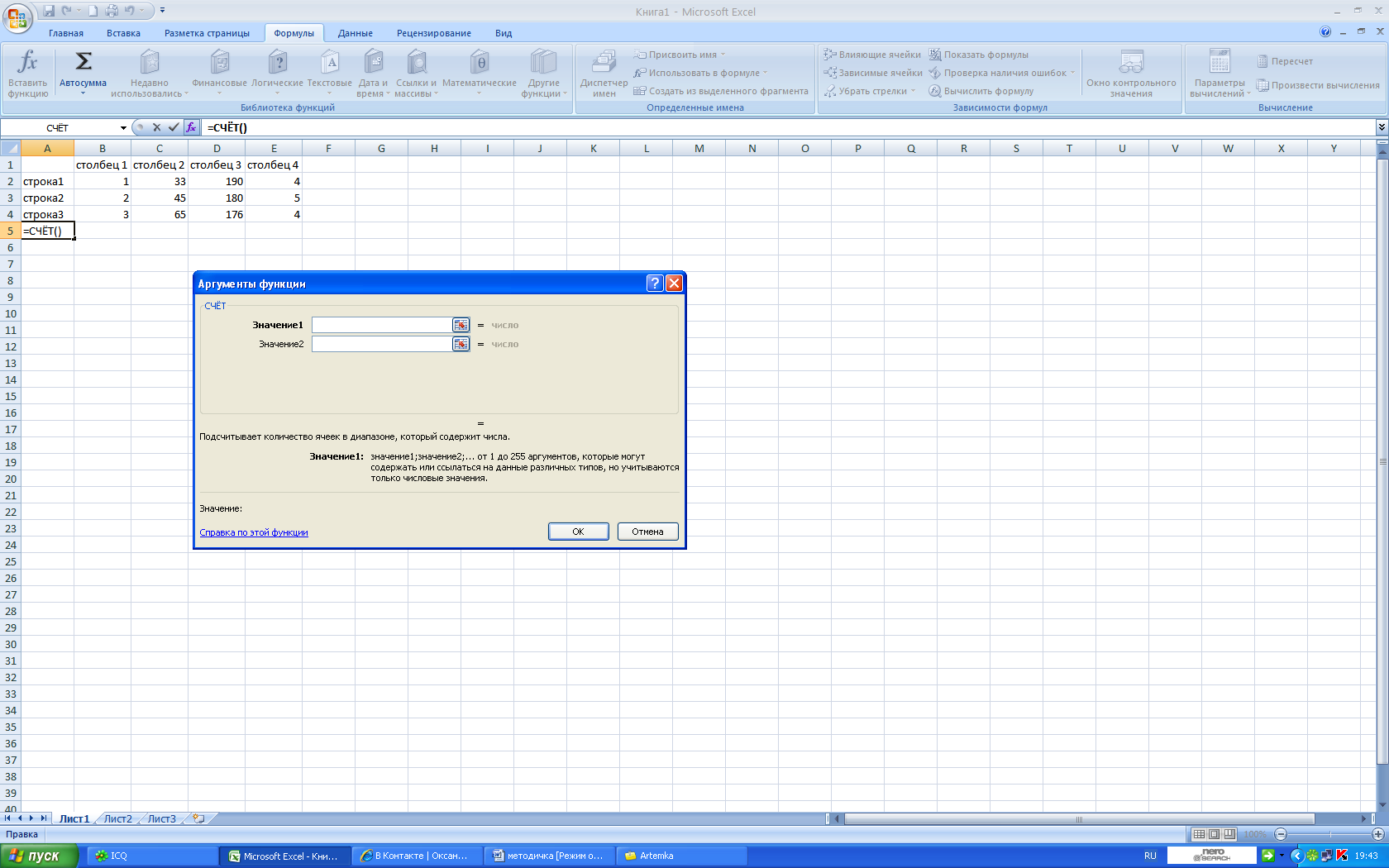
Рисунок 46 – Задание аргументов функции
Все функции делятся на следующие категории:
-
Финансовые функции;
-
Дата и время;
-
Математические;
-
Статистические;
-
Работа с базой данных;
-
Текстовые;
-
Логические и т. д.
Рассмотрим несколько функций категории Математические:
ABS(число) – возвращает модуль числа.
КОРЕНЬ(число) – возвращает положительное значение квадратного корня. Если число отрицательное, то функция возвращает значение ошибки #ЧИСЛО.
ЦЕЛОЕ(число) – округляет до ближайшего меньшего целого.
СУММ(число1; число2;…) - суммирует аргументы.
ПИ() – возвращает 3,14
SIN(число) – возвращает синус заданного угла
COS(число) – возвращает косинус заданного угла
TAN(число) – возвращает тангенс заданного угла.
Где число – это угол в радианах, для которого производится вычисление. Если аргумент задан в градусах, нужно умножить его на ПИ()/180, чтобы преобразовать в радианы.
=SIN(30*ПИ()/180)
